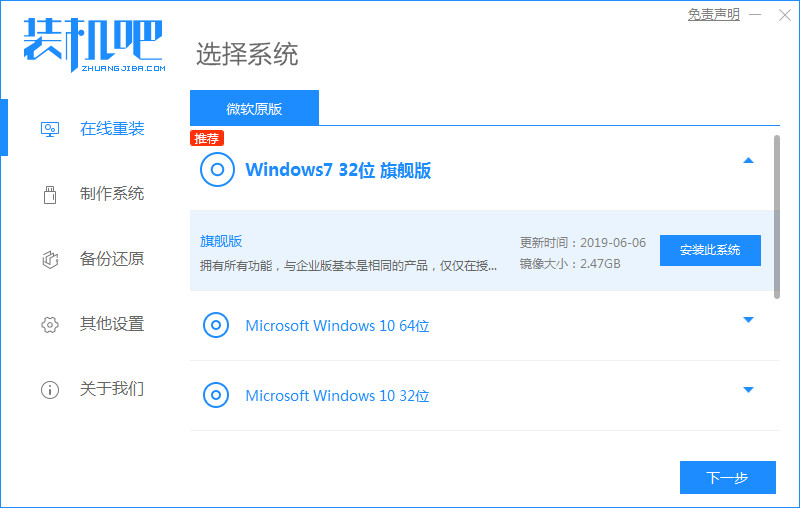
简介:有网友反映自己的win7系统出现了蓝屏或者经常崩溃死机等问题,修复不了就想重装系统win7解决,但不知道电脑怎么重装系统win7。下面小编就给大家演示下怎么重装win7系统步骤教程。
工具/原料:笔记本电脑
系统版本:windows7系统
品牌型号:联想ThinkPad
win7系统重装步骤如下:
1、首先备份好电脑系统盘c盘的资料后,下载安装好装机吧一键重装系统软件并打开,在线重装界面就可以选择win7系统点击安装。
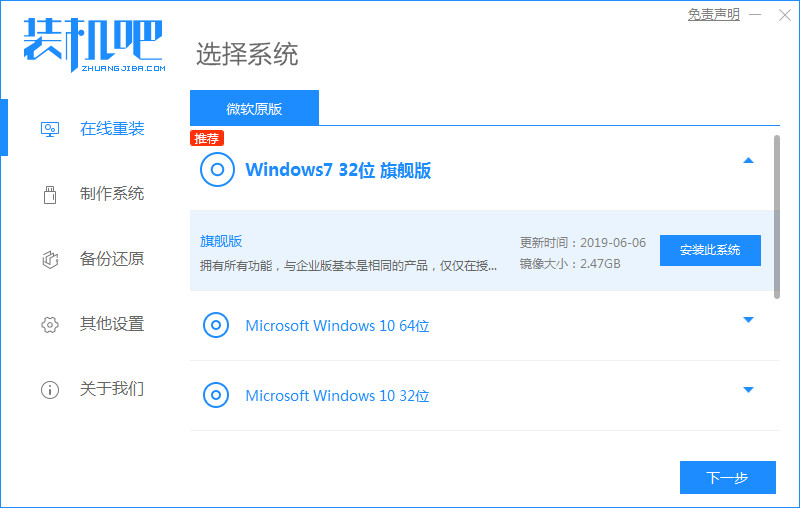
2、软件开始自动下载win7系统文件,耐心等待。
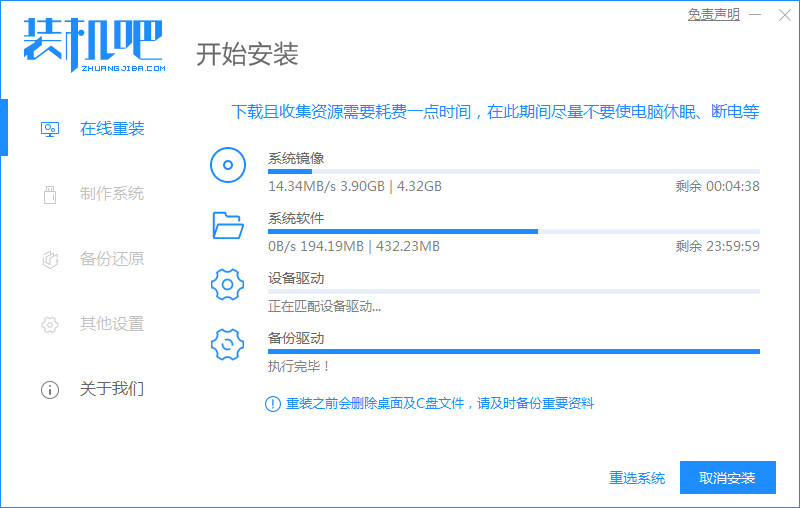
3、部署环境完成后,选择重启电脑。
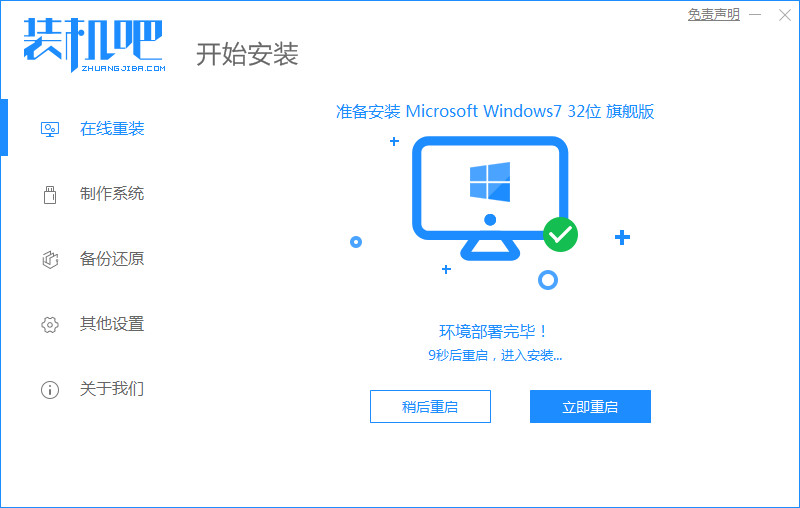
4、来到windows启动界面后,选择125315 pe-msdn项进入pe系统内。

5、进入pe系统后,装机吧装机工具会自动开始安装win7系统。
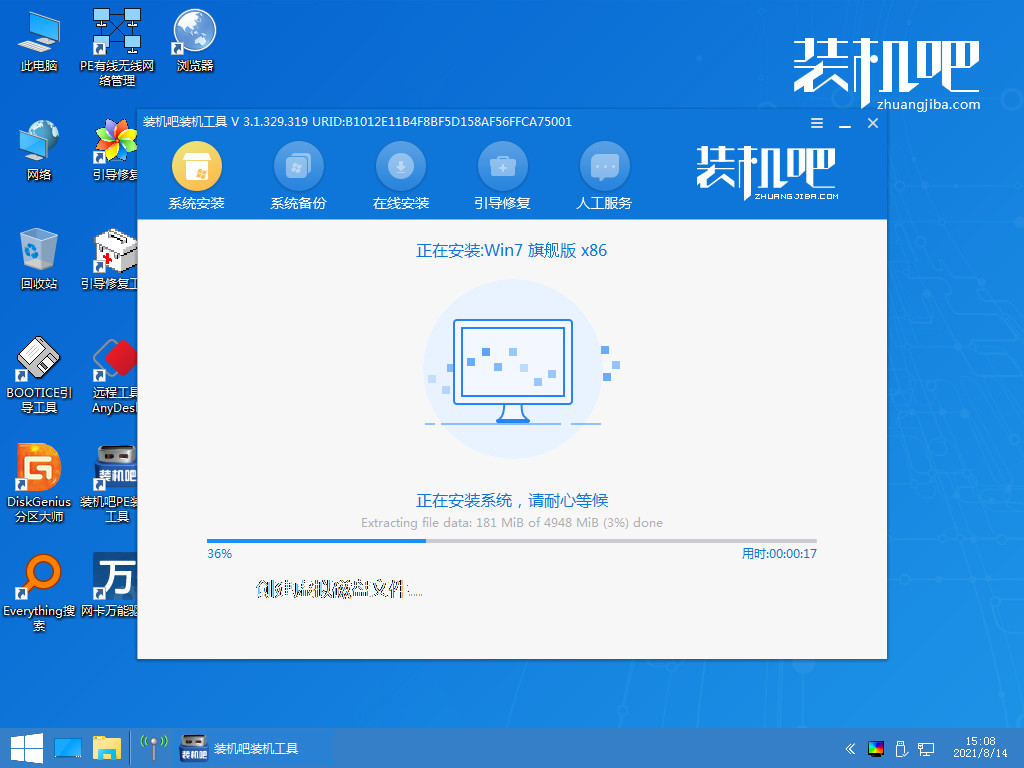
6、当安装完成后,选择重启电脑。
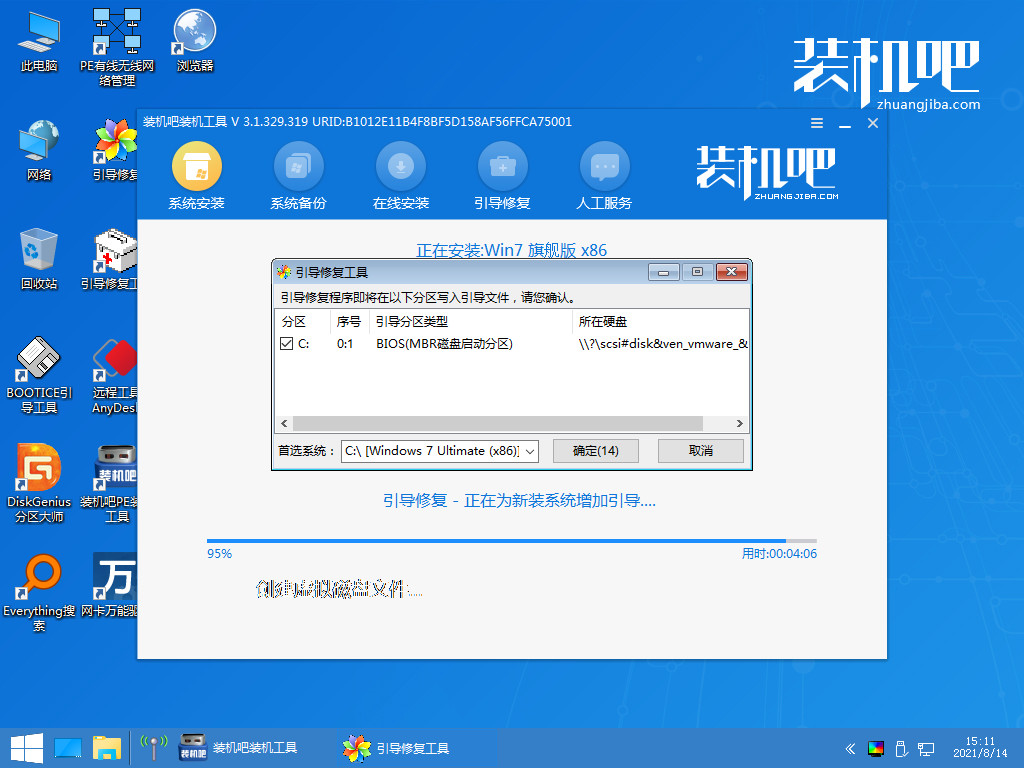
7、重启后进入到安装好的win7界面即表示系统安装成功。
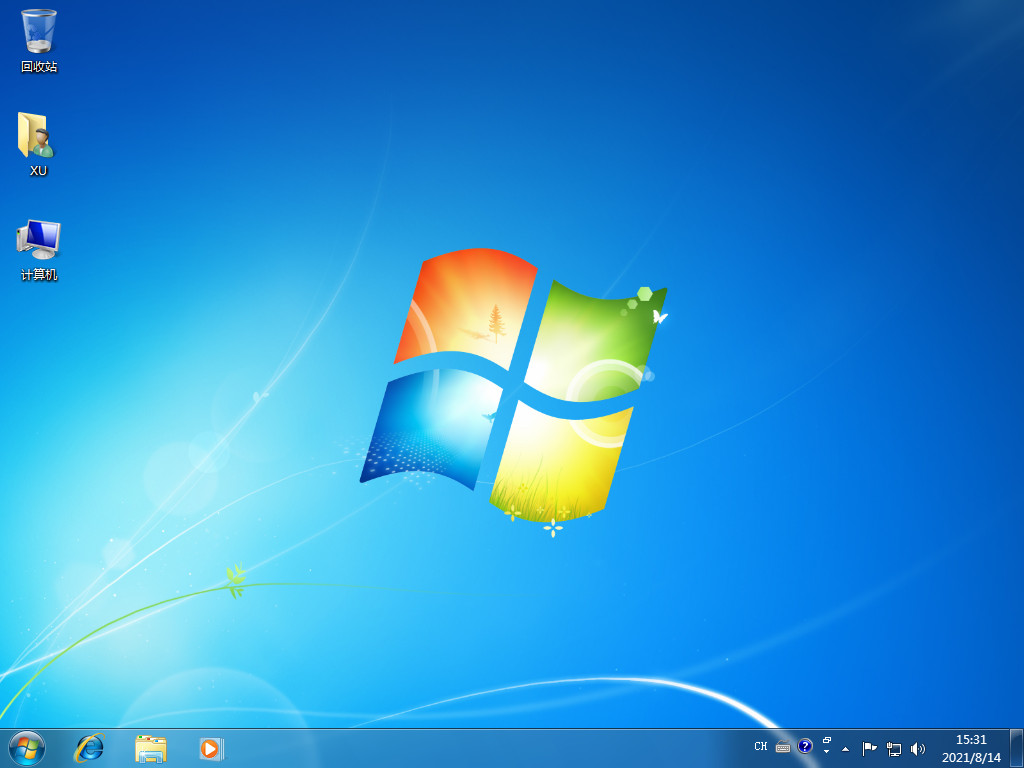
总结:以上便是借助装机吧工具给电脑win7系统重装步骤图解,有需要的小伙伴可以参照教程操作。




